Blender є універсальним та потужним інструментом для 3D-моделювання, який підходить як для початківців, так і для досвідчених користувачів. У цьому підручнику ти зосередишся на створенні рук та ніг персонажа Cubecraft. Тут ти дізнаєшся про режим редагування та застосування модифікаторів, щоб ефективно створювати свої моделі. Давай почнемо!
Головні висновки
- Ти навчишся, як моделювати руки та ноги в Blender за допомогою кубів.
- Використання комбінацій клавіш для оптимізації робочого процесу.
- Розуміння функцій у режимі редагування та як модифікатори допомагають спростити процеси.
Крок 1: Створення першого куба для руки
Спочатку ми додамо куб, який слугує основою для руки. Це можна зробити кількома способами, але ми використовуємо комбінацію клавіш, яка не заважає робочому процесу. Натисни Shift + A, щоб відкрити меню додавання, а потім вибери Mesh > Cube.
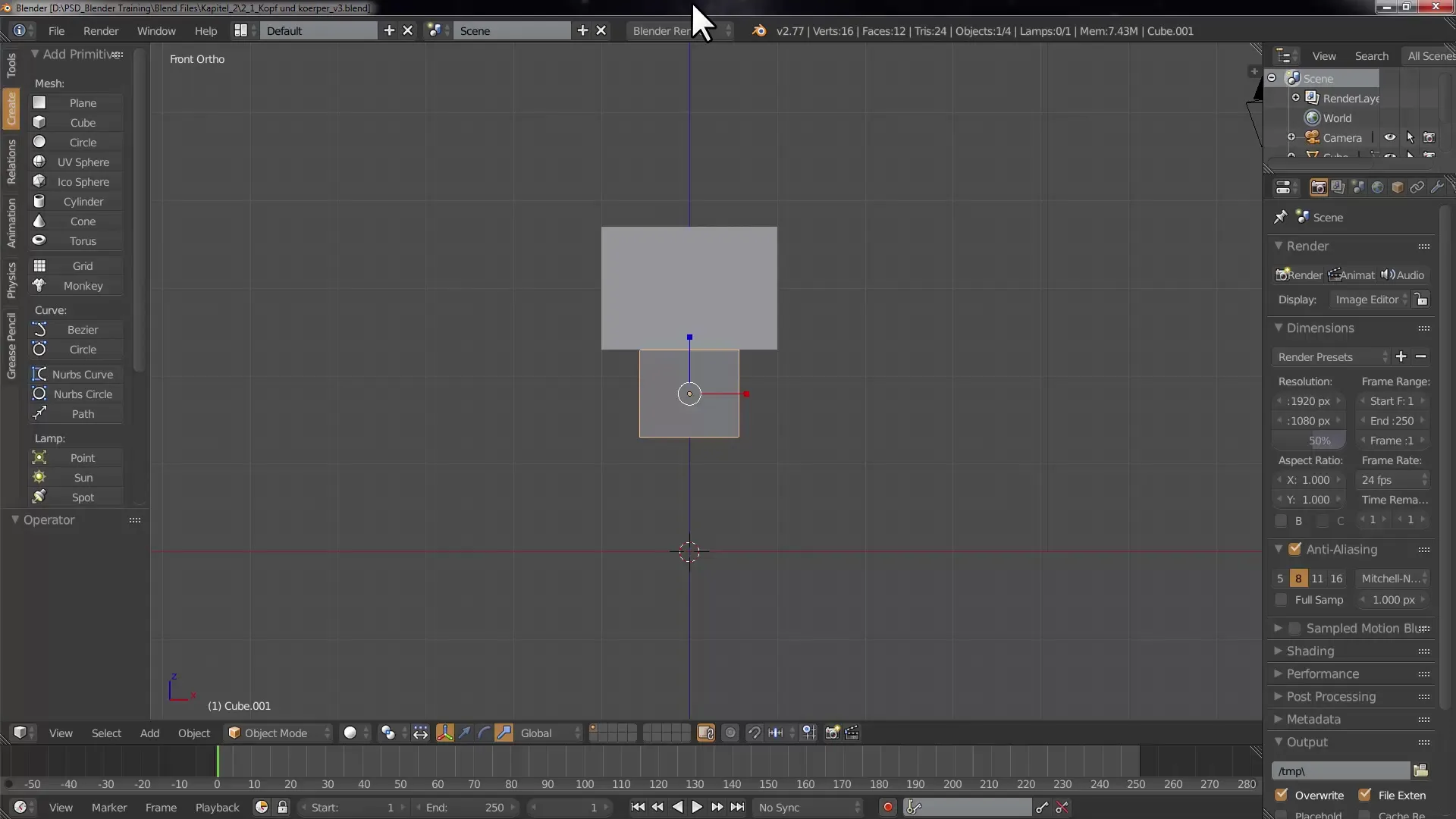
Тепер ти створив свій перший куб і можеш будь-коли його відредагувати.
Крок 2: Налаштування розміру куба
Коли куб буде розміщено, ти можеш налаштувати його розмір, щоб створити форму руки. Клікни на куб і перейди до панелі властивостей праворуч. Тут ти можеш налаштувати Location, Rotation і Size. Встанови Size для руки на 0,2.
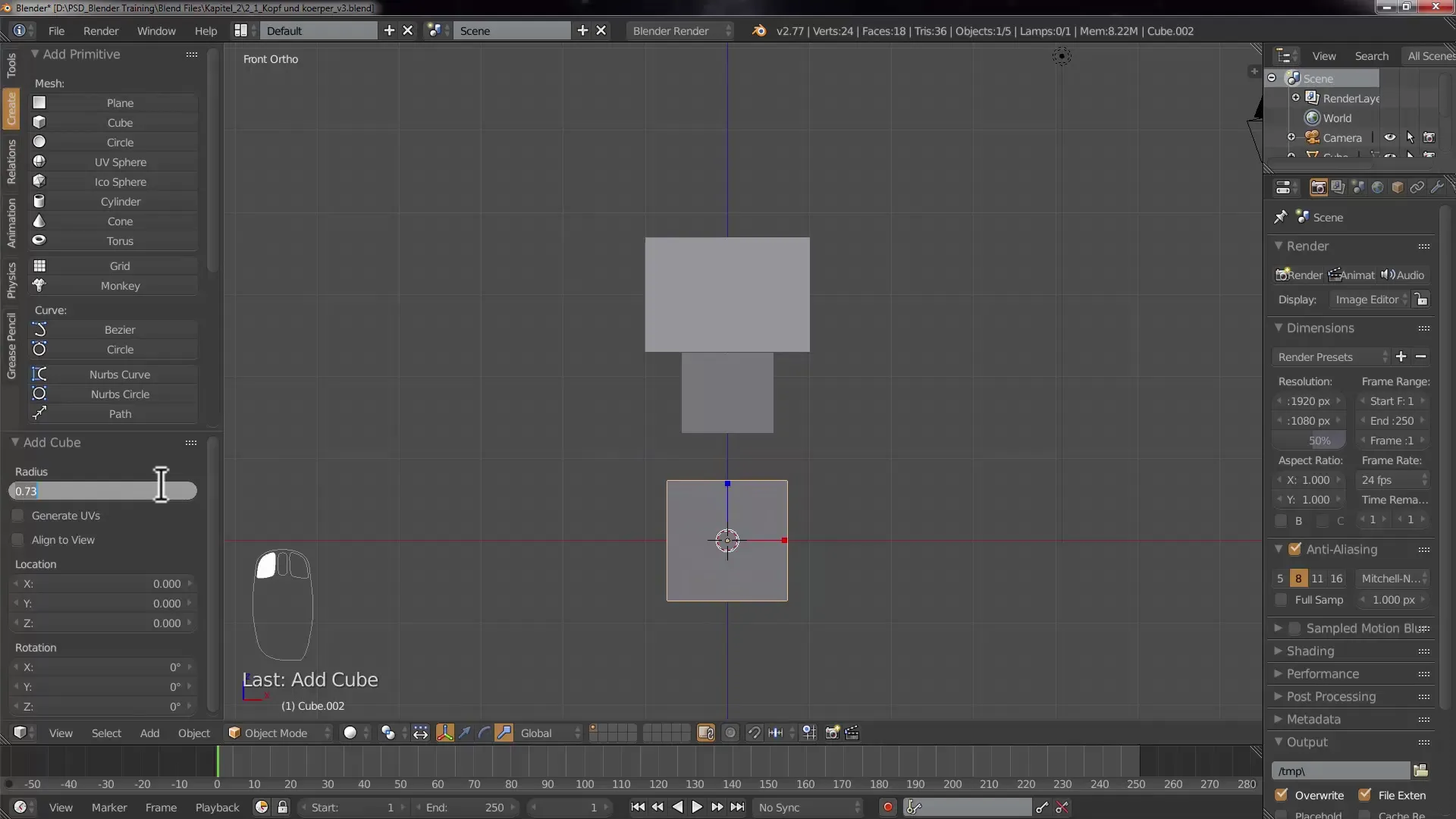
За допомогою колеса миші ти можеш налаштувати вид, а за допомогою Shift + середньої кнопки миші ти можеш перемістити вид.
Крок 3: Подовження руки
Використай інструмент трансформації, щоб подовжити куб. Це також можна зробити через меню трансформацій у властивостях. Переконайся, що ти подовжуєш куб по осі Z, підвищивши значення, наприклад до 2.
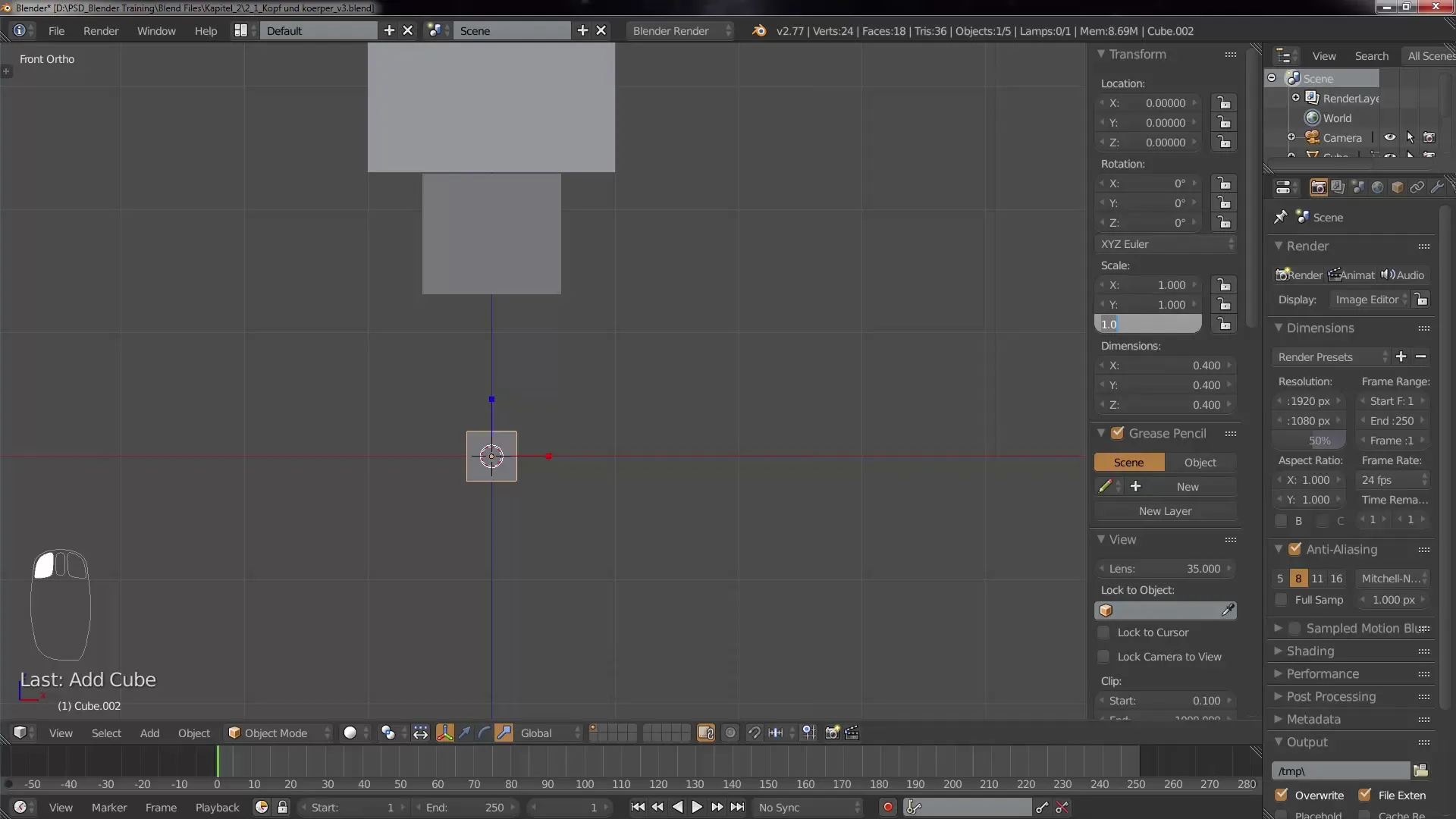
За допомогою комбінації клавіш G та клавіші Z ти можеш перемістити руку вгору.
Крок 4: Створення другої руки
Щоб створити другу руку, можна подвоїти раніше створений куб. Це досягається шляхом вибору куба та натискання комбінації клавіш Shift + D. Потім можна використати праву кнопку миші, щоб скасувати вибрані дані, а потім за допомогою G та X перемістити руку на іншу сторону.
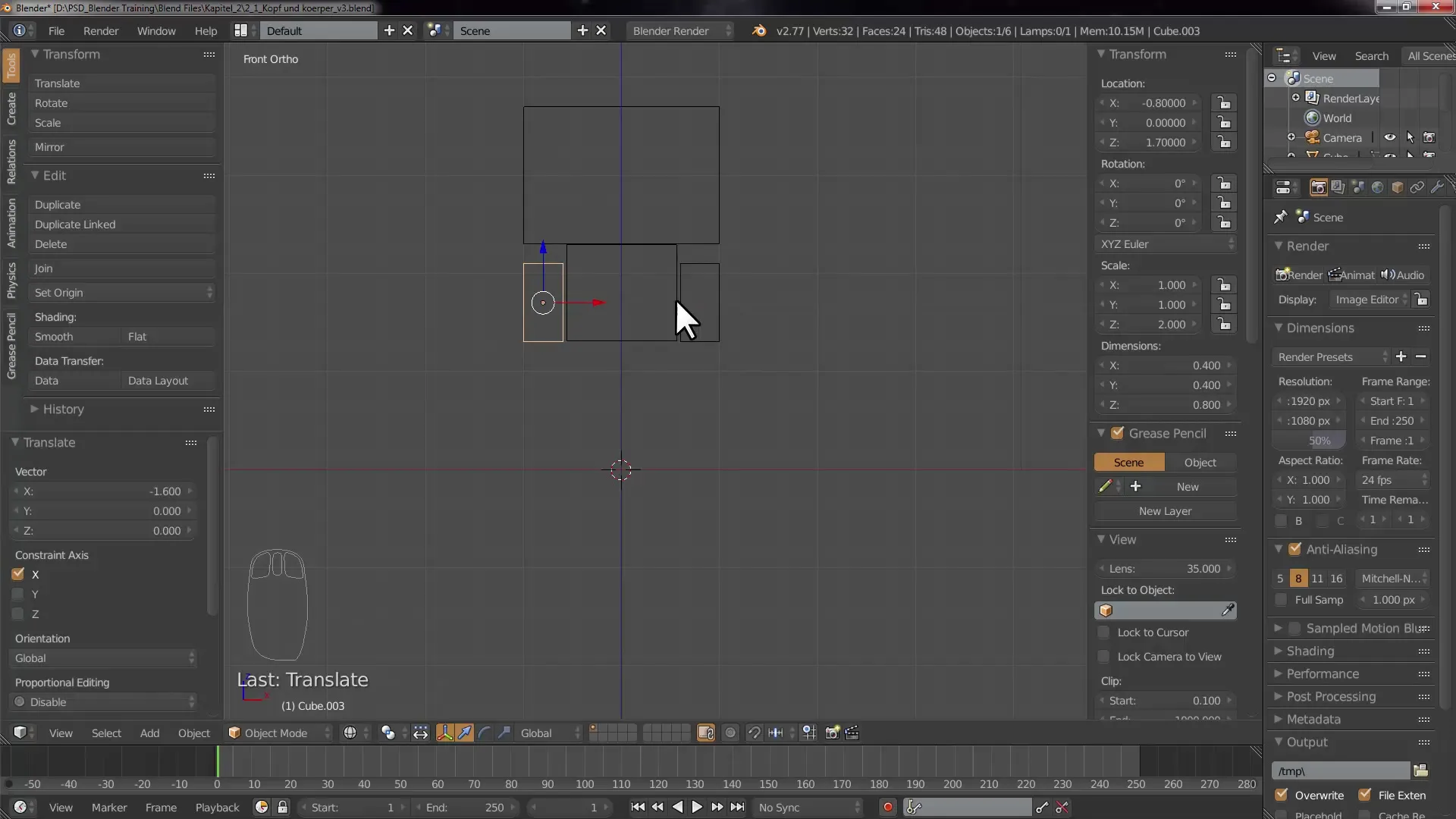
Тут тобі слід звернути увагу на те, щоб друга рука виглядала пропорційно до фігури.
Крок 5: Налаштування розміру рук
Після дублювання рук, ймовірно, ти зробив їх занадто великими. Вибери обидва куби та знову перейдіть до меню трансформації, щоб зменшити їх розмір.
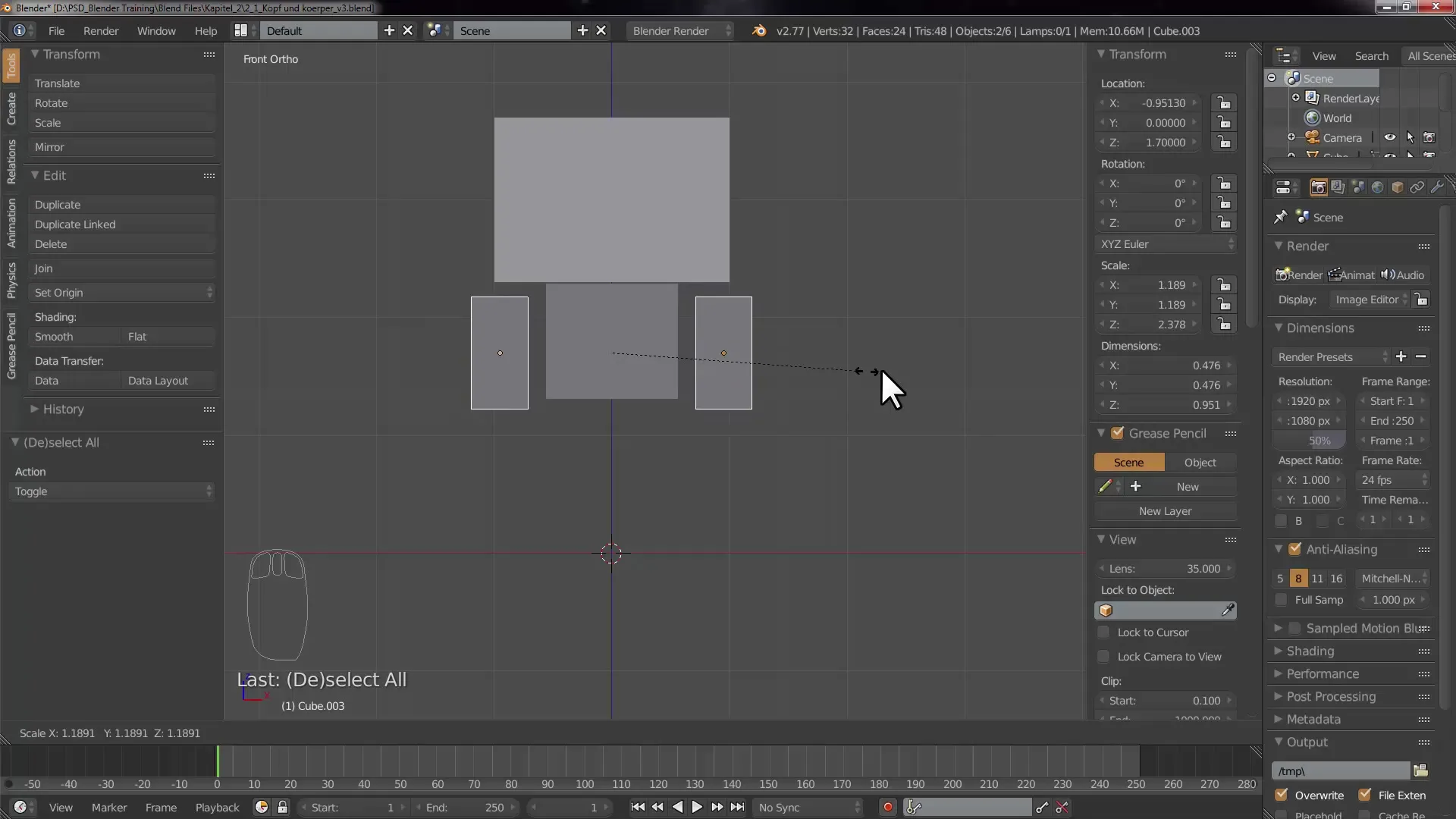
Не забудь встановити параметри «Pivot-Point» на «Individual Origins», щоб обидві руки масштабуївались відповідно.
Крок 6: Вибір боксу для ніг
Тепер ми звертаємося до ніг. Знову вибери все, натиснувши B для вибору в бокс, щоб впевнитися, що всі об'єкти у відповідній області вибрані.
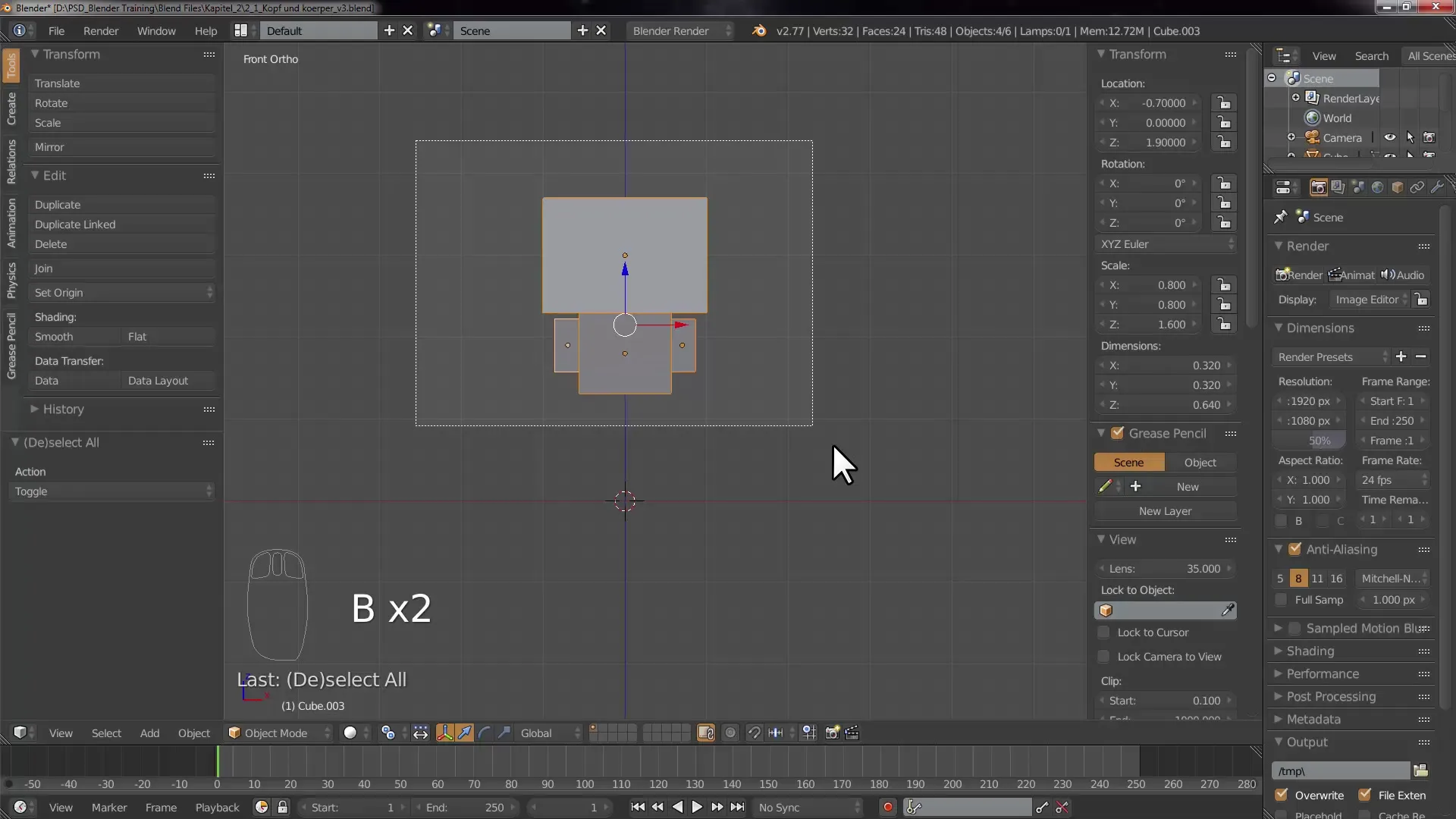
Ти можеш потім перемістити ноги вниз за допомогою G та Z, щоб досягти правильних пропорцій.
Крок 7: Робота в режимі редагування
Тепер ти хочеш використовувати режим редагування. Додай новий куб, щоб сформувати ноги. Після додавання зміни режим, натиснувши Tab, і тепер ти можеш редагувати геометрію куба.
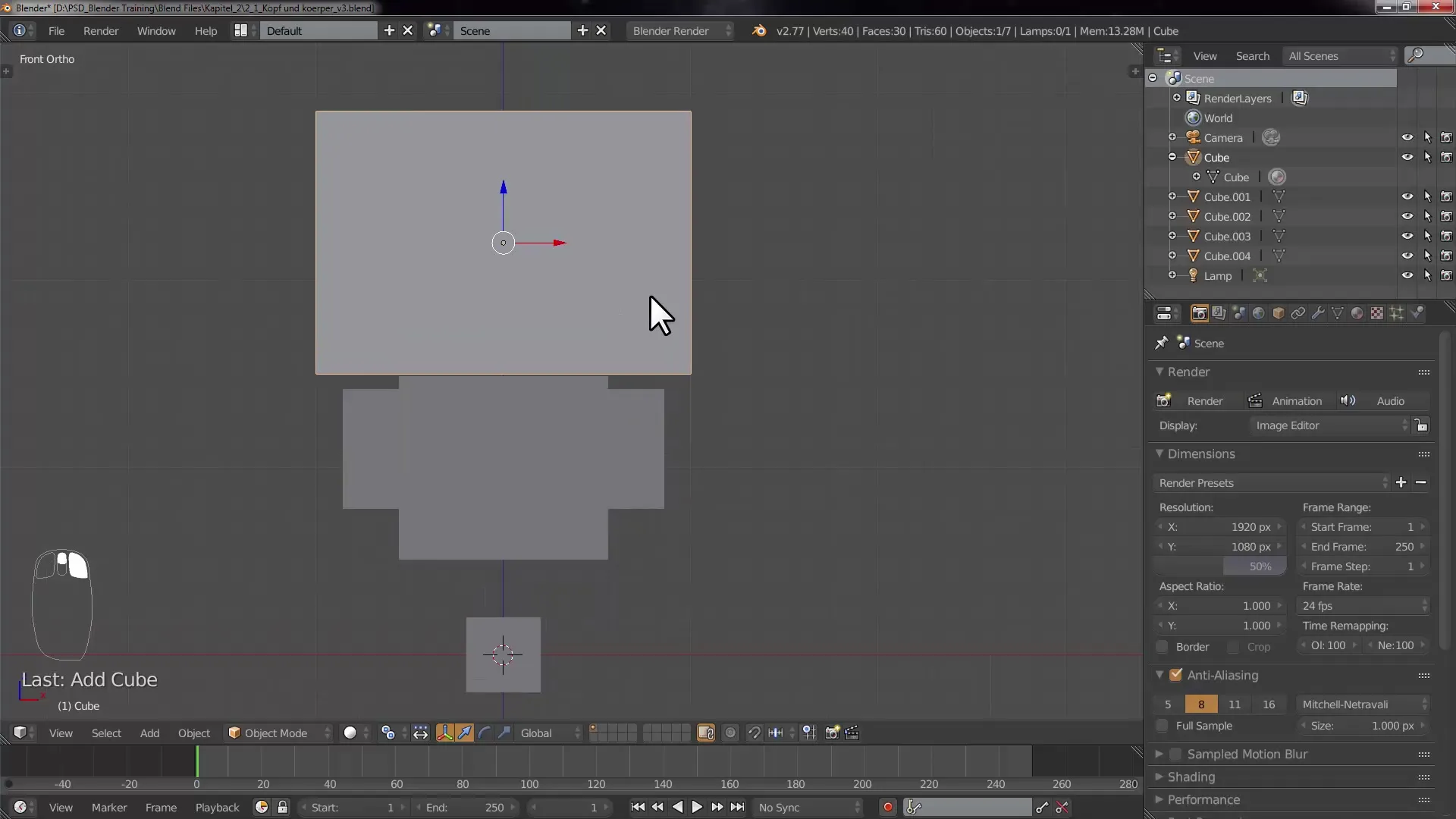
Тут важливо ознайомитися з режимами вибору: Vertex-, Edge- та Face-Select– це корисні опції в режимі редагування.
Крок 8: Екструзія ноги
Вибери поверхню куба та використай клавішу E, щоб екструдувати площину та сформувати ногу. Це базова техніка моделювання в Blender.
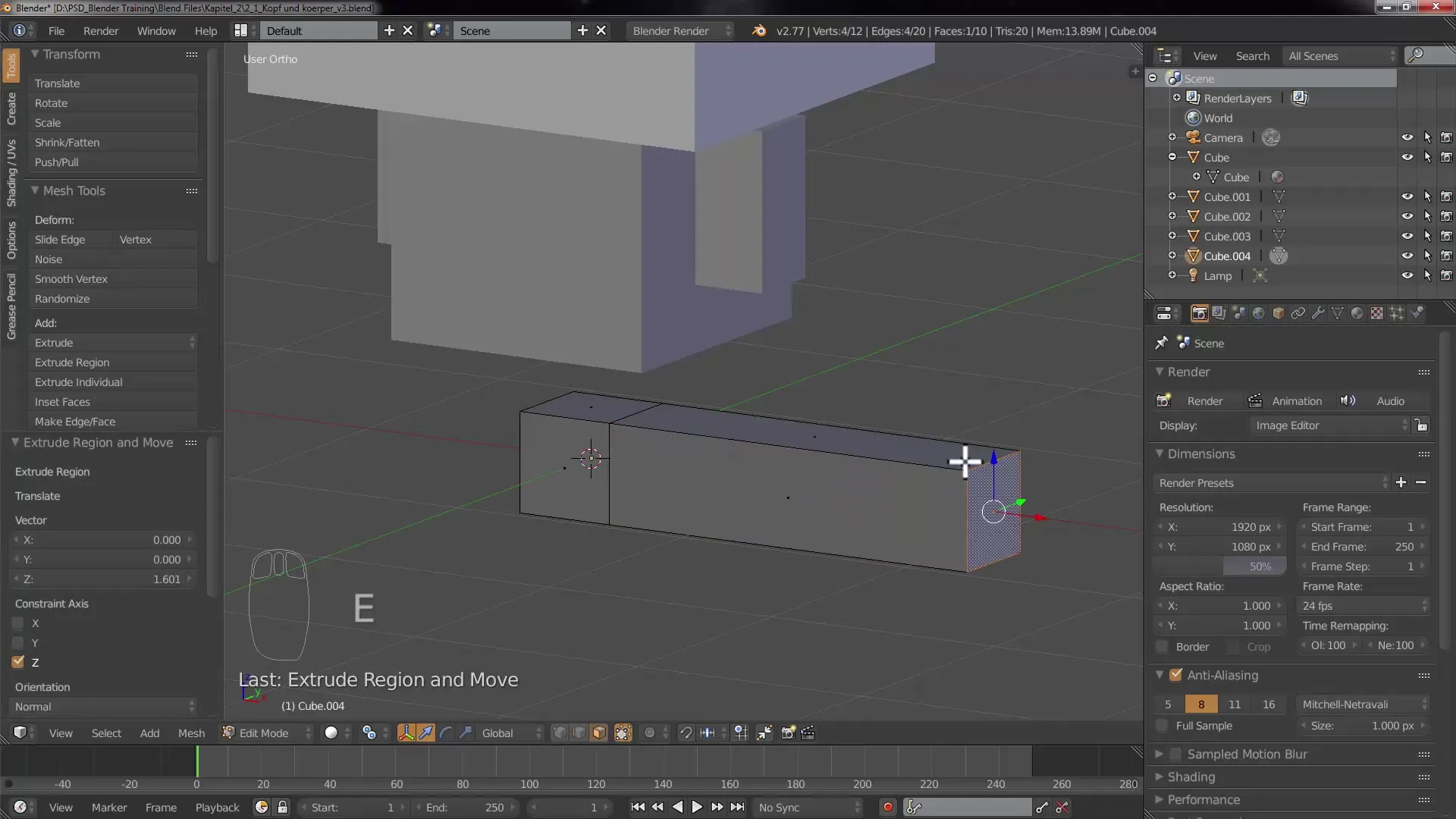
Вийди з режиму редагування за допомогою Tab, щоб перевірити повний вигляд свого персонажа.
Крок 9: Застосування Mirror-Modifier
Щоб переконатися, що ноги симетричні, застосуй модифікатор Mirror. Перейди до властивостей модифікаторів, щоб додати модифікатор, і переконайся, що він правильно налаштований для полегшення редагування.
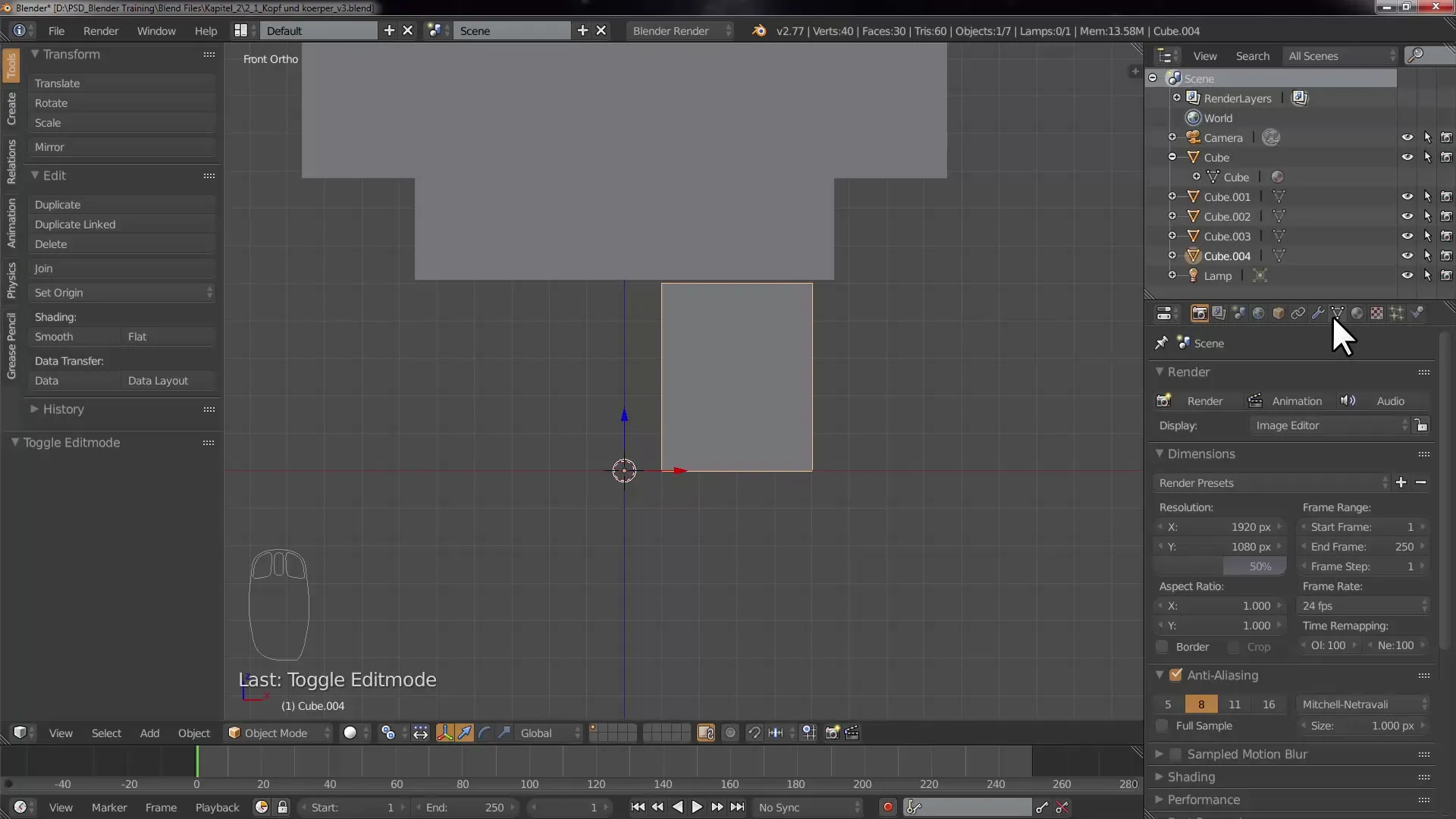
Це економить час і дозволяє тобі створити симетричні частини тіла з мінімальними зусиллями.
Крок 10: Збереження твого проєкту
Не забудь регулярно зберігати свій проєкт. Для цього перейдіть до File > Save As і вибери місце для збереження. Назви файл, щоб його легко можна було ідентифікувати, наприклад «Ноги та руки».
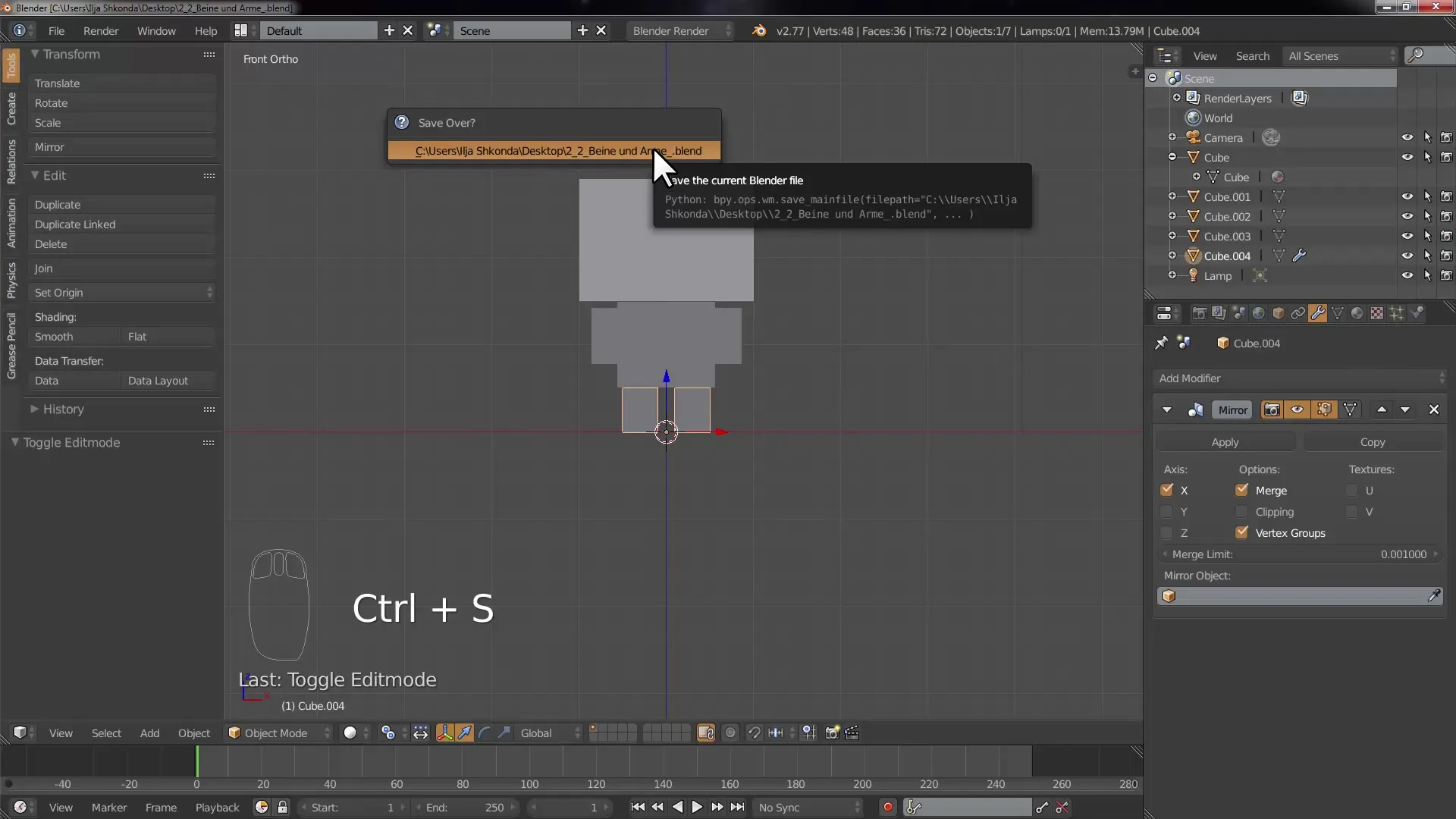
Регулярне збереження важливо, щоб не втратити свій прогрес.
Висновок – Чудові кроки для створення рук та ніг у Blender
У цьому підручнику ти дізнався про кроки, як моделювати руки та ноги для персонажа Cubecraft у Blender. Ти дізнався, як створювати куби, налаштовувати їх і ефективно працювати з різними функціями та модифікаторами.
Часто задавані питання
Як додати новий об'єкт в Blender?Натисни Shift + A і вибери під Mesh потрібний об'єкт.
У чому різниця між режимом редагування та об'єктом?В режимі редагування ти редагуєш геометрію об'єкта, тоді як в режимі об'єкта ти переміщуєш та трансформуєш самі об'єкти.
Як зберегти свій проект у Blender?Перейди до File > Save As і вибери місце збереження, щоб зберегти свій проект.
Як я можу змінити розмір об'єкта?Вибери об'єкт і в меню трансформації налаштуй розмір через опцію Scale або використай клавішу S.
Що таке Mirror-Modifier?Mirror-Modifier дозволяє відзеркалити об'єкт по осі, що дозволяє створити точні симетричні копії.


